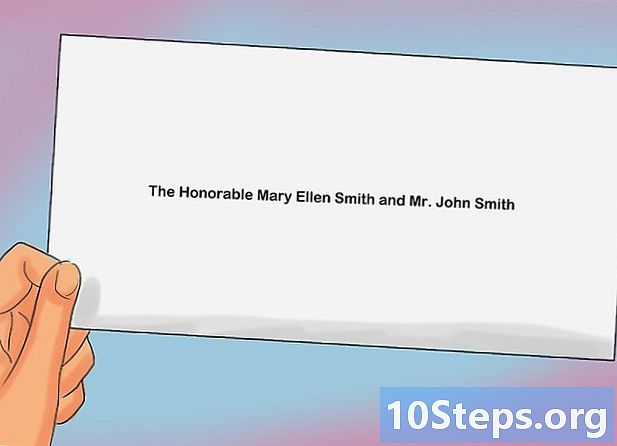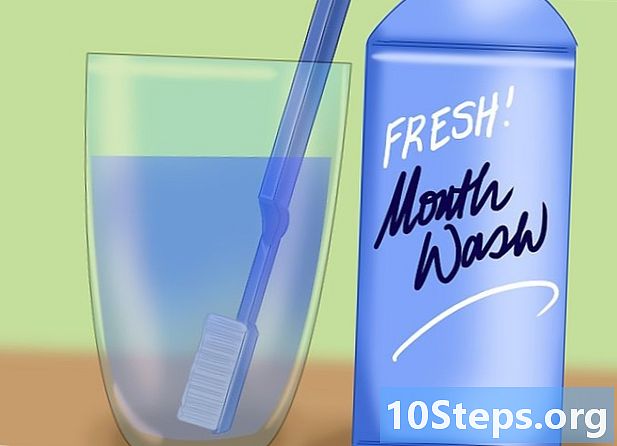Съдържание
Въпреки че Windows обикновено е настроен да се активира автоматично при инсталиране, в някои случаи може да се наложи да го активирате ръчно. Активирането на Windows потвърждава, че вашето копие се използва само от хардуера на компютъра, което помага да се предотврати пиратството. Ако току-що сте актуализирали компютъра си или не сте успели да влезете в мрежа след инсталирането на Windows, вероятно ще трябва да активирате ръчно своето копие.
Стъпки
Метод 1 от 4: Активиране на Windows 7 през интернет
Кликнете върху бутона "Старт". Щракнете с десния бутон върху „Моят компютър“ и изберете „Properties“. Ще се отвори прозорецът System Properties.
- Можете също да натиснете ⊞ Печелете+Пауза.

Кликнете върху връзката "Активиране на Windows сега", намираща се в долната част на екрана. Софтуерът ще се опита да открие активна интернет връзка; ако можете да го намерите, можете да изберете опцията "Активиране на Windows сега". Ако не можете, уверете се, че сте свързани с интернет.
Въведете продуктовия ключ на Windows 7, когато бъдете подканени. Трябва да въведете валиден 25-знаков ключ, за да активирате вашето копие на Windows. Вашият продуктов ключ може да се намира под преносимия компютър, зад кутията на компютъра, в случай на DVD за инсталиране на Windows 7 или в ръководството за Windows 7.
- Ако сте изтеглили софтуера онлайн, ще трябва да намерите ключа в имейла за потвърждение.
- Ако не сте успели да намерите своя продуктов ключ, може да се наложи да закупите нов.

Кликнете.Следващия за да активирате вашето копие на Windows. Процесът на активиране може да отнеме няколко минути. След като приключи, прозорецът за активиране ще покаже съобщение за потвърждение. За да сте сигурни, че активирането е извършено, отворете отново System Properties (Щракнете с десния бутон върху Computer и изберете Properties). В долната част на прозореца трябва да има съобщение „Windows е активиран“.
Метод 2 от 4: Активиране на телефона

Кликнете върху бутона "Старт". Щракнете с десния бутон върху „Компютър“ и изберете „Свойства“. Ще се отвори прозорецът на системните свойства.- Можете също да натиснете пряк път ⊞ Печелете+Пауза.
Кликнете върху „Активиране на Windows сега“ в долната част на прозореца.
Изберете „Показване на други начини за активиране“ в менюто за активиране.
Въведете ключа за активиране на Windows 7, когато бъдете подканени. Трябва да въведете ключ от 25 знака, за да активирате вашето копие на Windows. Продуктовият ключ може да се намира в долната част на преносимия компютър, зад кутията, в DVD кутията на Windows 7 или в ръководството за Windows 7.
- Ако сте изтеглили софтуера онлайн, ще го намерите в имейла за потвърждение.
- Ако не можете да намерите своя ключ за активиране, може да се наложи да закупите нов.
Кликнете.Следващия. Изберете "Използване на автоматизирана телефонна система" от списъка с опции. Може да се наложи да въведете паролата на администратора. Ако е така, въведете я и щракнете върху OK.
Изберете местоположението, което е най-близо до вашето. Ще ви бъде даден списък с номера, на които можете да се обадите, заедно с идентификационен номер на инсталацията, в прозореца.
Обадете се на номера. Ще бъдете свързани с автоматизирана система, която ще ви води през процеса на активиране. Ще бъде поискан идентификационният номер на инсталацията.
Използвайте клавиатурата на телефона си и въведете идентификационния номер на инсталацията.
Запишете номера за потвърждение. След въвеждане на идентификационния номер на инсталацията ще ви бъде предоставен номер за потвърждение. Запишете го или го напишете в бележника.
Въведете номера за потвърждение в прозореца за активиране и щракнете.Следващия.
- Ако активирането не работи, можете да останете на телефона, за да разговаряте с представител на Microsoft.
Метод 3 от 4: Активиране чрез модем
Щракнете върху бутона Старт. Щракнете с десния бутон върху My Computer и изберете "Properties". Това ще отвори прозореца Свойства на системата.
- Можете също да натиснете пряк път ⊞ Печелете+Пауза.
Кликнете върху връзката "Активиране на Windows сега" в долната част на прозореца.
Изберете „Показване на други начини за активиране“ в менюто „Активиране“.
Когато бъдете подканени, въведете ключа за активиране на Windows 7. Трябва да въведете валиден 25-знаков ключ, за да активирате копието на Windows. Ключът за активиране може да бъде в долната част на преносимия компютър, зад кутията на компютъра, в DVD кутията на Windows 7 или в ръководството за Windows 7.
- Ако сте изтеглили софтуера онлайн, ключът вероятно ще бъде в имейла ви за потвърждение.
- Ако не можете да намерите ключа, може да се наложи да закупите нов.
Кликнете.Следващия. Изберете „Използвай моя модем за директно свързване с услугата за активиране“. Може да се наложи да въведете паролата на администратора. Ако е така, въведете го и щракнете върху OK.
Изберете местоположението, най-близко до вашето, от разширяващия се списък. Щракнете върху Напред, за да се свържете и опитайте да активирате. Ще чуете как вашият модем се обажда и свързва към услугата за активиране. Процесът може да отнеме няколко минути. След приключване, прозорецът за активиране ще покаже съобщение за активиране.
- За да сте сигурни, че активирането е извършено, отворете отново System Properties (щракнете с десния бутон върху My Computer и изберете Properties). Долната част на прозореца трябва да съдържа съобщението „Windows е активиран“.
Метод 4 от 4: Изключване на активирането на Windows 7
Изтеглете помощната програма "InfiniteRearm". Той може да бъде намерен на много уеб сайтове за ентусиасти на Windows и се използва незаконно, ако нямате оригиналното копие на Windows, за което искате да деактивирате активирането, освен че не е направено или поддържано от Microsoft.
- Може да се наложи да изтеглите "InfiniteRearm" като част от пакета "Rearm Wizard".
Извлечете изтеглената програма. Щракнете двукратно върху изтегления файл и го плъзнете на вашия работен плот или лесно достъпна папка.
Стартирайте файла.. Командният ред ще се отвори и ще ви инструктира в процеса на конфигуриране.
Изберете "A" от главното меню. IR7 (InfiniteRearm 7) ще бъде зареден.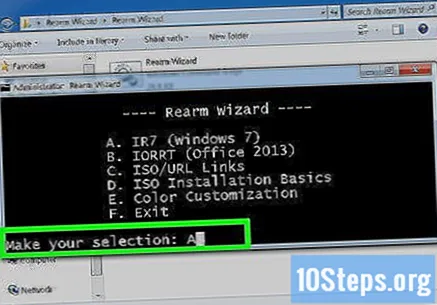
Изберете "A" от менюто на InifinteRearm. InfiniteRearm ще бъде инсталиран на вашия компютър и той ще се рестартира.
Използвайте Windows нормално. InfiniteRearm непрекъснато нулира брояча на пробната версия, като ви дава достъп до всички функции.
Преинсталирайте програмата отново, когато таймерът изтече. В един момент броячът ще бъде нулиран, но може да бъде удължен отново, като инсталирате програмата и рестартирате процеса. Ще бъдете помолени да преинсталирате в края на 180-дневния период.
Съвети
- Ако срещнете някакви проблеми, когато се опитвате да активирате Windows 7 по телефона, останете на линия и ще бъдете свързани с отдела за обслужване на клиенти, където придружител ще ви помогне.
- Продуктовият ключ на Windows 7 ще бъде разположен в кутията на софтуера. Ако сте изтеглили Windows 7, той може да бъде намерен в имейла за потвърждение.